Povolení klávesnice na obrazovce počítače se systémem Windows vám dává možnost používat počítač v režimu tabletu. Tato možnost může být užitečná, pokud klávesa na fyzické klávesnici nefunguje a potřebujete provést nějakou práci. Dobrou zprávou je, že aktivace funkce je rychlá a snadná, ale existuje více než jeden způsob, jak ji zapnout. Pokud máte problémy s jedním, můžete vždy zkusit druhý. Uvidíte také, jak si můžete přizpůsobit klávesnici pomocí všech dostupných barev.
Jak zapnout klávesnici na obrazovce v systému Windows 11
Začněme nejjednodušším způsobem, jak získat přístup k možnosti aktivace klávesnice na obrazovce. Budete muset vstoupit do Nastavení. Rychlý způsob je stisknout klávesy Windows a I. Nebo můžete kliknout na ikonu Windows Start a poté na Nastavení aplikace. Až budete v Nastavení, přejděte na Personalizace, následován Hlavní panel.
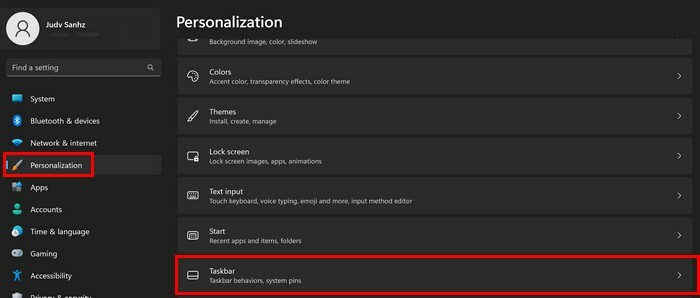
Na další stránce zapněte možnost dotykové klávesnice. Jakmile tuto možnost povolíte, na hlavním panelu by se měla objevit ikona klávesnice. Chcete-li používat klávesnici na obrazovce, musíte na tuto ikonu kliknout. Pokud však dáváte přednost klávesovým zkratkám, můžete použít
Ctrl + Win + O klíče.K klávesnici na obrazovce můžete také přistupovat prostřednictvím Spustit box. Stiskněte klávesy Windows a R. Když se zobrazí pole Spustit, zadejte osk a stiskněte enter. Měla by se objevit klávesnice. Dalším snadným způsobem, jak se k němu dostat, je pomocí vyhledávací lišta. Začněte psát na klávesnici na obrazovce a měla by se objevit možnost ji otevřít.
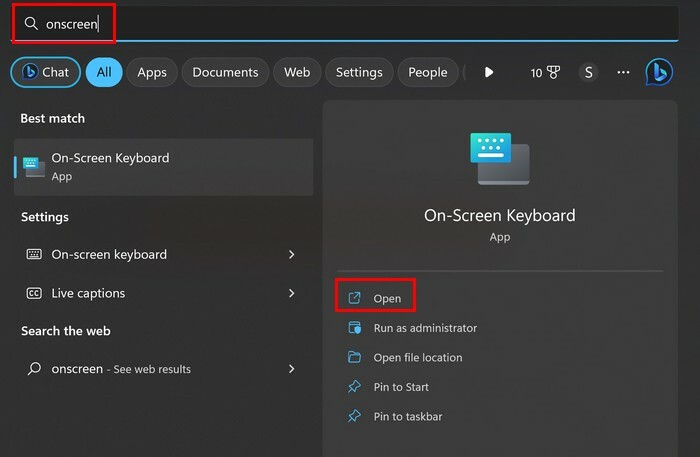
Můžete také povolit možnost Dotyková klávesnice kliknutím pravým tlačítkem na hlavní panel a výběrem možnosti Nastavení hlavního panelu.
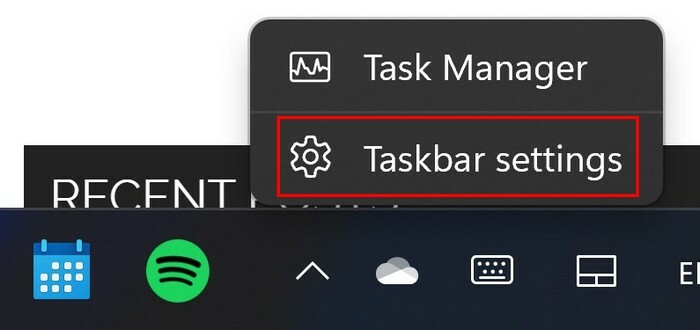
Další cestou, kterou se můžete vydat, je jít na:
- Nastavení
- Přístupnost
- Klávesnice
- Klávesnice na obrazovce
To je vše, co se týká aktivace klávesnice na obrazovce. Pokud nejste spokojeni s designem klávesnice, můžete provést změny, ale k tomu se dostaneme později.
Jak zakázat klávesnici na obrazovce Windows 11
Nyní, když víte, jak jej zapnout, zde je návod, jak jej vypnout, pokud se někdy rozhodnete, že jej již nepotřebujete. Chcete-li vypnout klávesnici na obrazovce, přejděte na:
- Nastavení
- Personalizace
- Hlavní panel
- Vypněte možnost Dotyková klávesnice
Jak přizpůsobit klávesnici na obrazovce
Pokud máte pocit, že klávesnici na obrazovce něco chybí, můžete si ji přizpůsobit kliknutím nebo klepnutím na ozubené kolečko v levé horní části klávesnice.
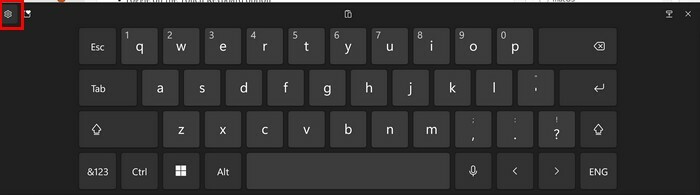
Měli byste mít přístup ke všem druhům možností, jako jsou:
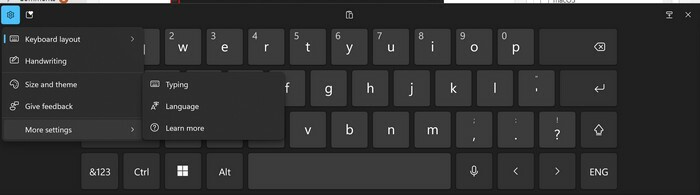
- Rozložení klávesnice – Můžete si vybrat z možností velikosti, jako je výchozí, malá, rozdělená a tradiční
- Rukopis
- Velikost a motiv
- Dát zpětnou vazbu
- Další nastavení: V této části uvidíte další možnosti, jako je Psaní, jazyk a Další informace
V Velikost a motiv si můžete vybrat z velkého množství barev klávesnice. Jakmile vyberete barvu, uvidíte nahoře náhled, jak bude barva vypadat. Pokud nejste spokojeni s některou z barev, můžete si vybrat Vlastní téma volba. Zde můžete dělat věci, jako je přidat obrázek jako pozadí klávesnice.
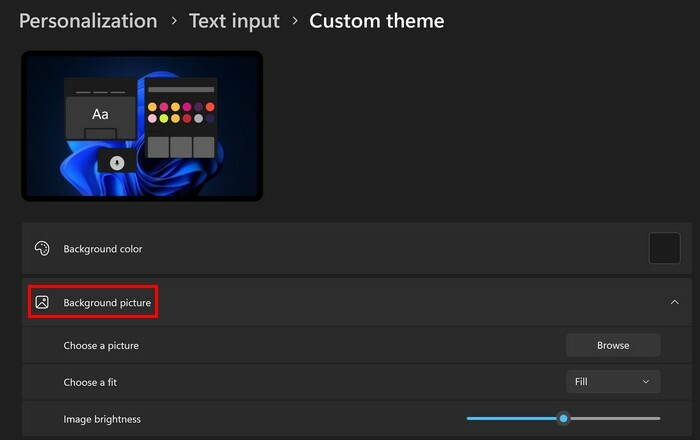
Po dokončení přidávání obrázku můžete dělat další věci, například:
- Upravte jas obrazu
- Barva přízvuku
- Barva textu
- Klíčová barva pozadí
- Klíčová průhlednost pozadí
- Barva klíčového textu
- Zobrazit změny
Pokud nejste spokojeni se svými konečnými možnostmi, můžete začít znovu kliknutím na tlačítko Reset. Ale pokud se vám líbí, co vidíte, nezapomeňte vybrat tlačítko Uložit.
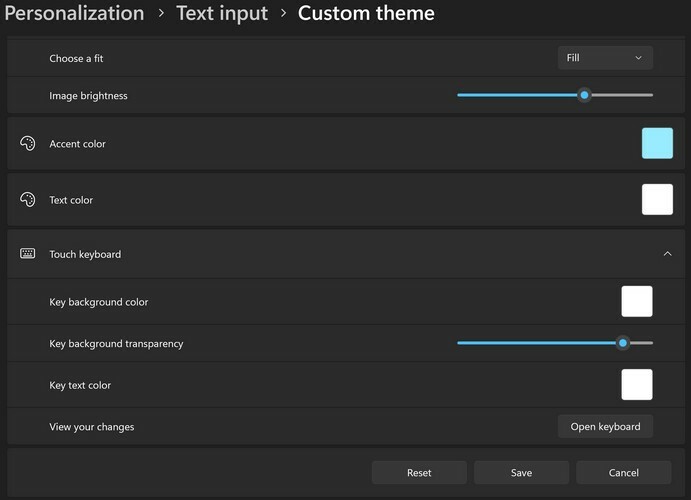
Zajistěte, abyste z klávesnice vytěžili maximum pomocí emotikonů. Můžete k nim přistupovat kliknutím nebo klepnutím na ikonu srdce. V pravém horním rohu se k němu dostanete také pomocí kláves Windows a tečky (Win +. ).
Další čtení
Dokud jsme na téma klávesnice, zde je několik návrhů pro některé nové fyzické klávesnice pokud jste na trhu koupit nové. Ale pokud potřebujete návrhy pro herní klávesnice, zde je také několik návrhů. Vzhledem k tomu, že se na svém zařízení Android budete zabývat také klávesnicemi, zde je několik tipů, kdy přepnutí nebo přidání. Zde je několik návrhů pro začátek, ale další články můžete vyhledat pomocí vyhledávacího pole. Šťastné čtení!
Závěr
Klávesnice na obrazovce je nezbytná, když chcete používat počítač se systémem Windows jako tablet. Můžete vidět, že k možnosti povolit nebo zakázat klávesnici můžete přistupovat různými způsoby. Můžete také přidat svůj osobní nádech přidáním svých oblíbených barev a obrázku na pozadí. K dispozici jsou také možnosti nastavení jasu a změny barvy textu. Pokud se někdy budete chtít vrátit a něco změnit, můžete, protože žádná ze změn není trvalá. Jaké změny provedete na klávesnici na obrazovce? Dejte mi vědět v komentářích níže a nezapomeňte článek sdílet s ostatními na sociálních sítích.